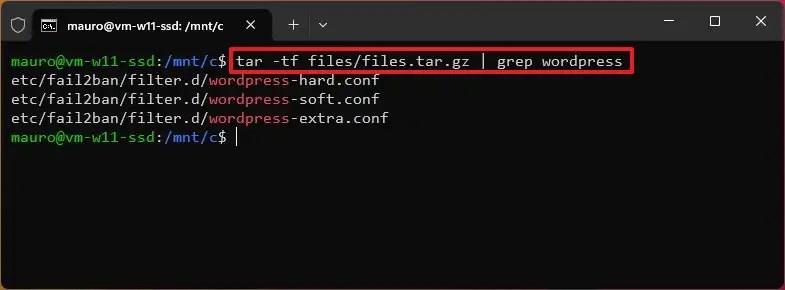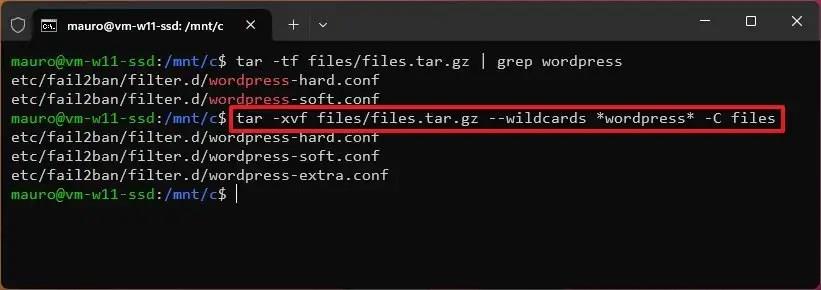- Ak chcete hľadať v súbore „tar.gz“ v systéme Windows 11, otvorte Ubuntu na WSL a spustite príkaz „tar -tf TAR.GZ-FILE-PATH | grep SEARCH-TERM“ a na extrahovanie konkrétneho súboru spustite príkaz „tar -xvf TAR.GZ-FILE-PATH –wildcards *SEARCH-TERM* -C EXTRACT/PATH“ .
Ak v systéme Windows 11 používate podsystém Windows pre Linux (WSL), môžete rýchlo vyhľadávať obsah v súbore „tar.gz“ (tarball) bez jeho extrahovania. V tejto príručke sa dozviete, ako na to.
Ak máte kontajner tar.gz s množstvom súborov, namiesto extrahovania jeho obsahu na nájdenie súboru môžete rýchlo spustiť vyhľadávanie bez extrahovania čohokoľvek pomocou príkazových nástrojov „tar“ a „ grep “ . Hoci operačný systém obsahuje natívnu podporu „tar“, stále budete potrebovať prístup k nástroju „grep“, a z tohto dôvodu je použitie WSL najlepšou možnosťou na vyhľadávanie v rámci tohto typu kontajnera.
Táto príručka vás naučí kroky na vyhľadávanie a extrahovanie konkrétnych súborov zo súboru tar.gz v systéme Windows 11.
Vyhľadajte súbory v kontajneri tar.gz v systéme Windows 11
Ak chcete vykonať vyhľadávanie súborov v súbore „tar.gz“ bez jeho rozbalenia, postupujte takto:
-
Otvorte Štart v systéme Windows 11.
-
Vyhľadajte Ubuntu a kliknutím na horný výsledok spustite distribúciu WSL.
-
Zadajte nasledujúci príkaz na vyhľadávanie v súbore tar.gz a stlačte kláves Enter :
tar -tf TAR.GZ-CESTA SÚBORU | grep HĽADANÝ-TERM
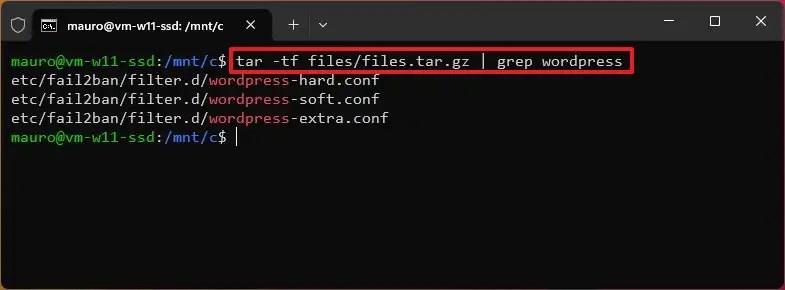
V príkaze zadajte cestu a názov súboru „tar.gz“ a hľadaný výraz. Tento príklad hľadá kľúčové slovo „WordPress“ v kontajneri:tar -tf files/files.tar.gz | grep wordpress
Po dokončení krokov príkaz zobrazí výsledok vyhľadávania so zvýraznením súborov zodpovedajúcich hľadanému kľúčovému slovu.
Ak chcete extrahovať konkrétne súbory zo súboru „tar.gz“ v systéme Windows 11, postupujte takto:
-
Otvorte Štart .
-
Vyhľadajte Ubuntu a kliknutím na horný výsledok spustite distribúciu WSL.
-
Zadajte nasledujúci príkaz na extrahovanie iba konkrétnych súborov zo súboru tar.gz a stlačte kláves Enter :
tar -xvf TAR.GZ-FILE-PATH --zástupné znaky *VYHĽADÁVANÝ-TERM* -C EXTRACT/CESTA
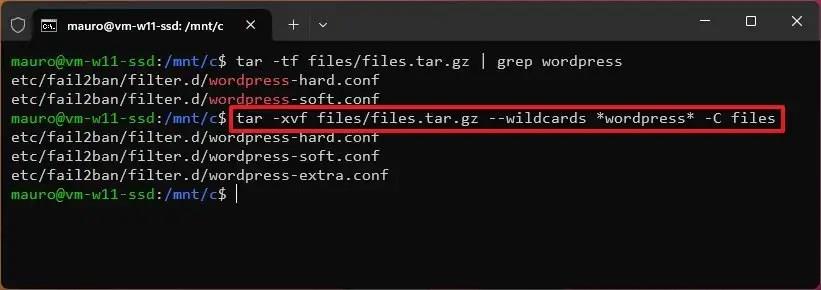
V príkaze zadajte cestu a názov súboru „tar.gz“ a hľadaný výraz, aby sa zhodoval so vzorom názvov súborov, ktoré chcete extrahovať. Musíte tiež zadať cestu na extrahovanie súborov. Tento príklad extrahuje súbory, ktoré obsahujú kľúčové slovo „wordpress“ v názve: tar -xvf files/files.tar.gz --wildcards *wordpress* -C files. Ak poznáte presný názov súboru, môžete ignorovať možnosť „–wildcards“ a namiesto toho zadať celý názov súboru.
Po dokončení krokov sa konkrétne súbory rozbalia z archívu „tar.gz“ do cieľa, ktorý ste zadali v príkaze. Ak musíte extrahovať celý obsah tarballu, môžete použiť aj tento návod .